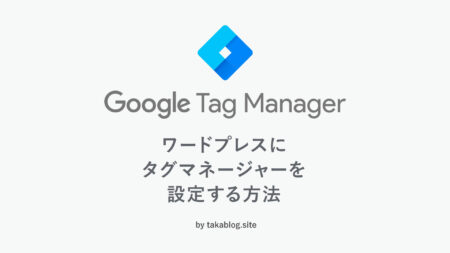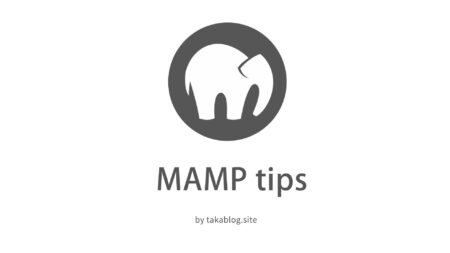本サイトはエフィリエイト広告を利用しています。
【WordPress】Googleアドセンス広告ユニットの作り方とブログへの貼り方
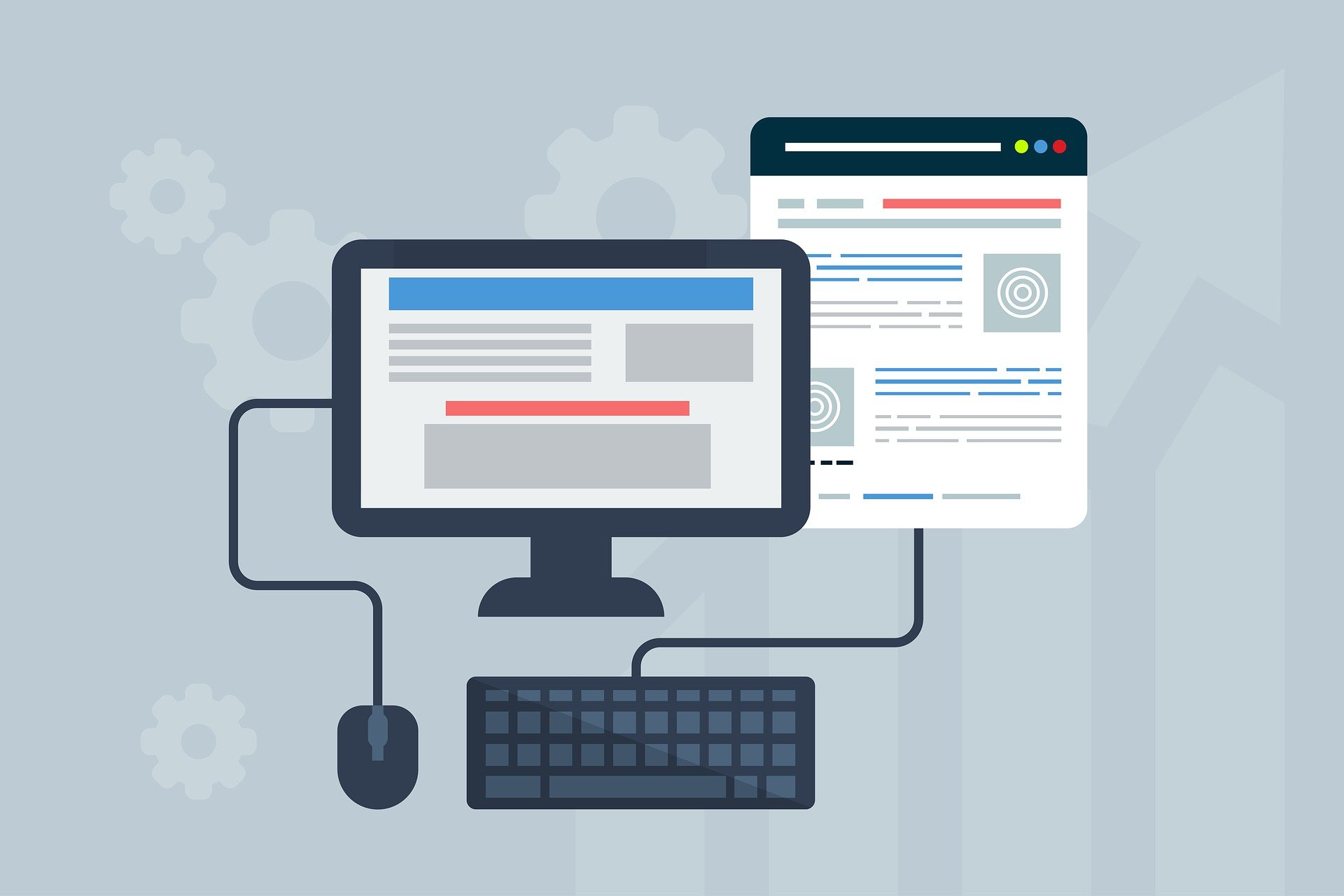




アドセンスで扱える広告タイプはいくつかありますが、今回はディスプレイ広告を例に広告ユニットの作り方とWordPressに表示させる方法を解説します。
Googleアドセンス広告ユニットの作りかた
まずはアドセンスの管理画面にログインしてください。
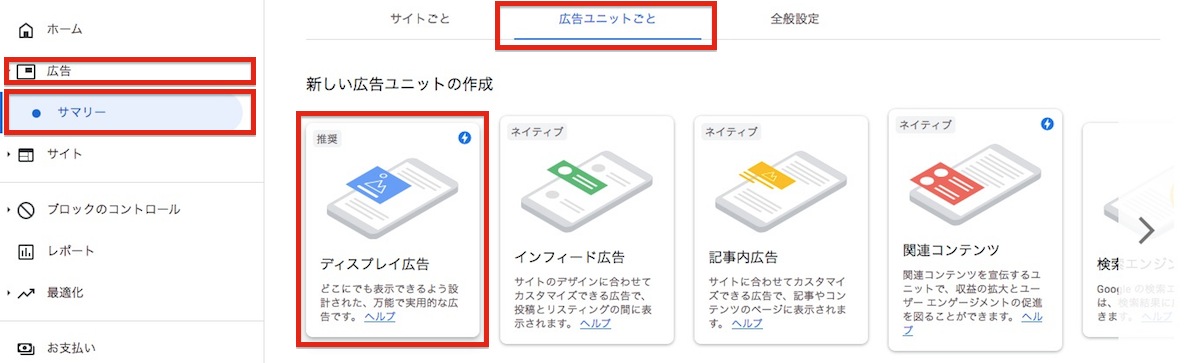
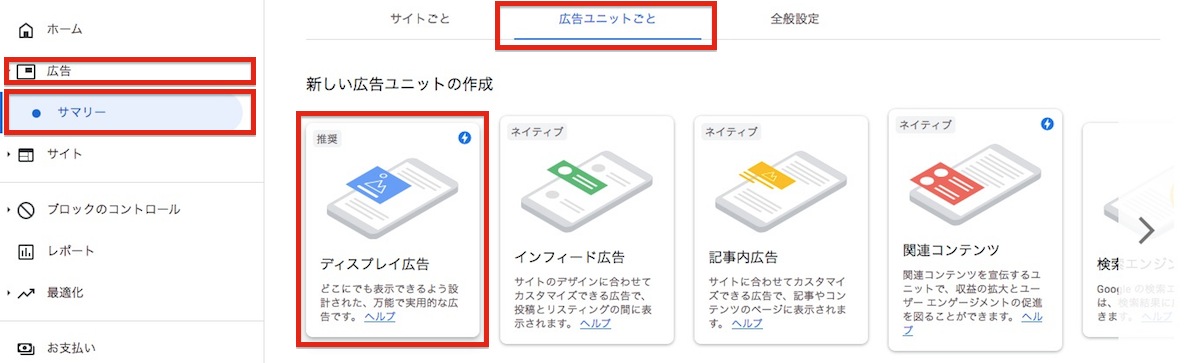
アドセンス管理画面の左メニューから、広告>サマリー>広告ユニットごとを選択します。
「新しい広告ユニットの作成」が表示されたら、今回はディスプレイ広告を選んでください。
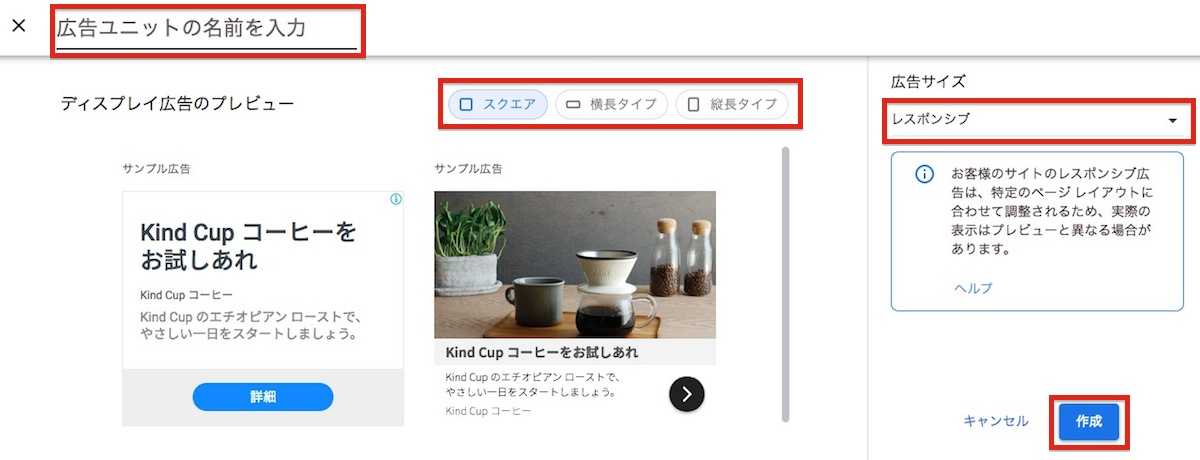
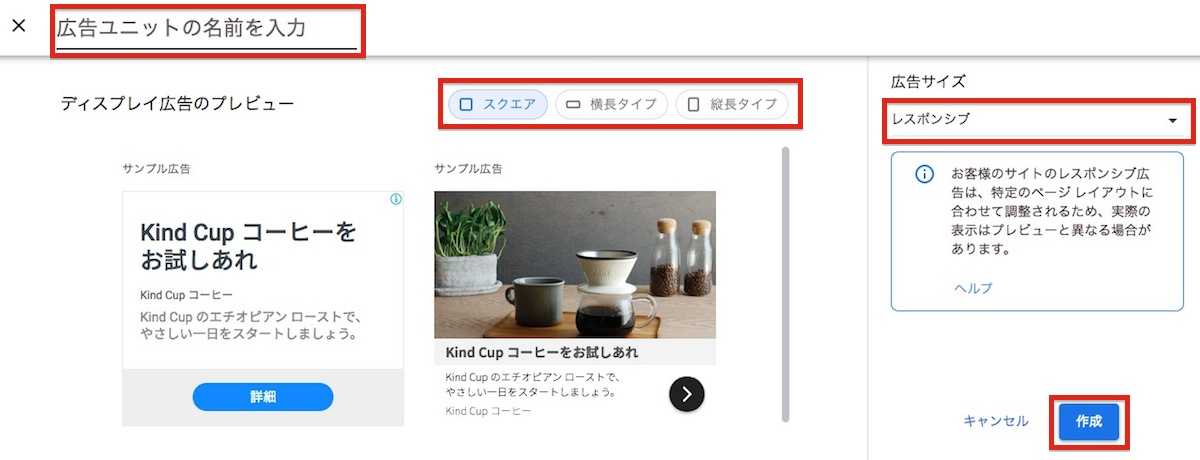
広告ユニットの作成画面が開いたら任意の広告ユニットの名前を入力してください。
形状は、今回はスクエアを例に作ってみましょう。
もし、設置したい場所や形状が決まっているなら横長タイプや縦長タイプを選んでいただいても大丈夫です。
広告サイズは、画面の横幅によって自動でサイズが調整されるレスポンシブを選びます。
作成を押すと広告ユニットを表示させるためのコードが表示されます。
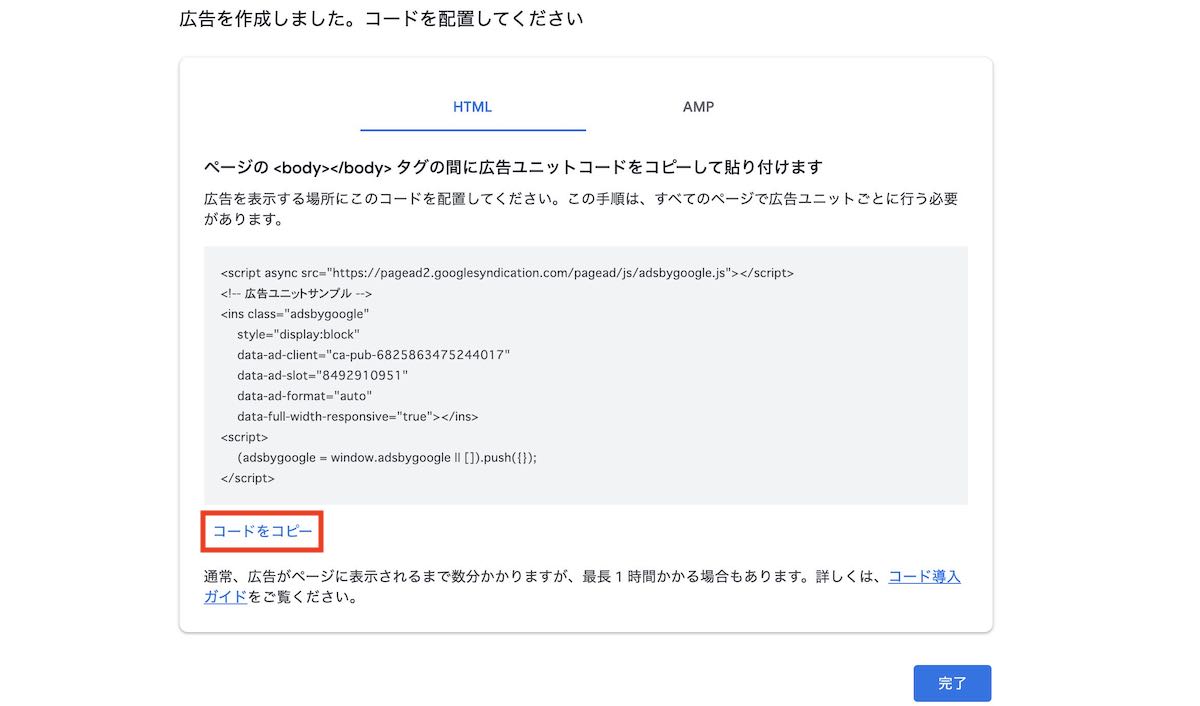
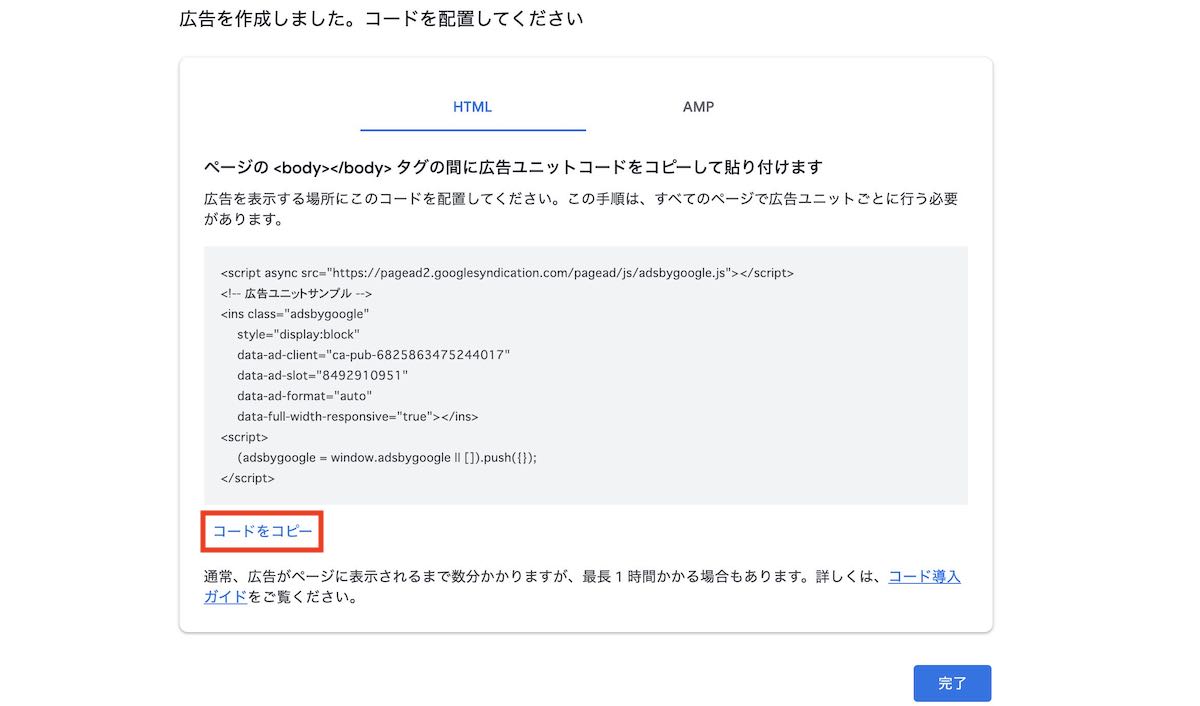
出来上がったコードをコピーしておきましょう。
「コードをコピー」をクリックするとコピーできます。



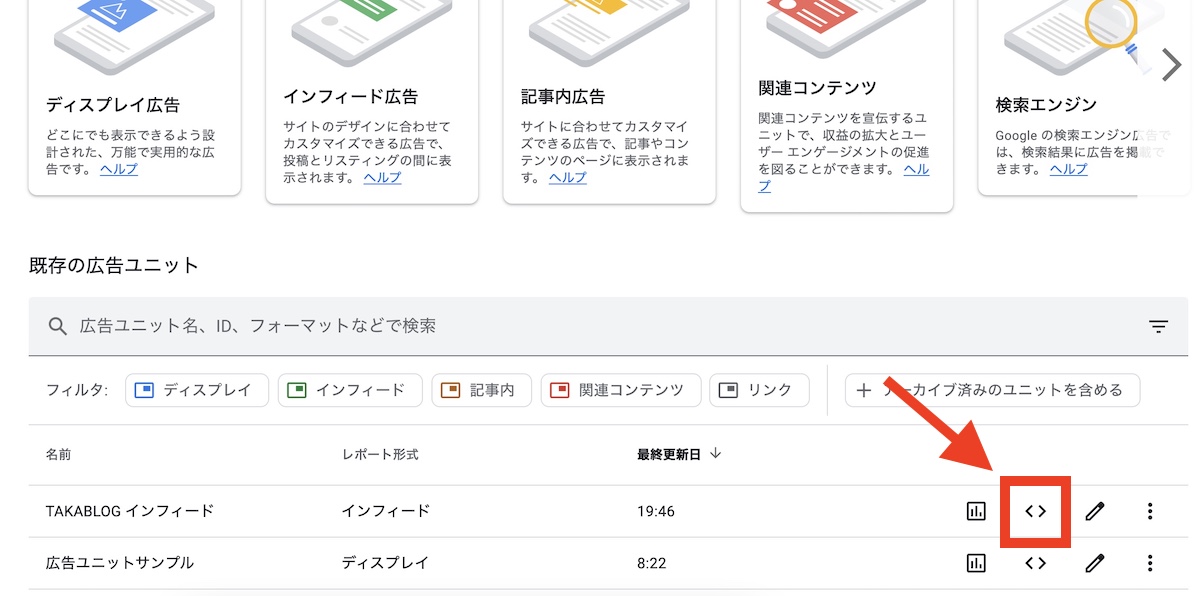
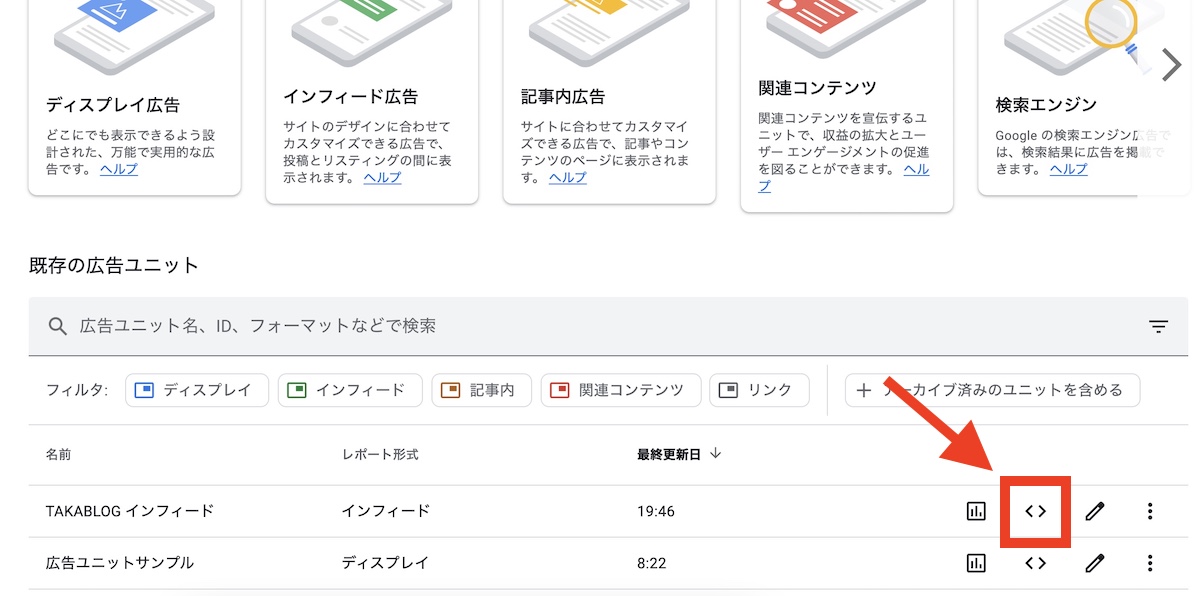
間違ってコピーする前に完了を押して閉じてしまっても大丈夫です。
既存の広告ユニットのリストの右側から再度コードをコピーすることができます。
WordPressにGoogleアドセンス広告を貼る方法
WordPressにGoogleアドセンス広告を設置する方法は様々です。
それぞれブログ環境で具体的な手順は異なりますが、以下のような方法があります。
広告を表示させる方法
- WordPressウィジェットで設置する
- テーマの機能を使い設置する
- プラグインを使って設置する
- 記事に直接広告ユニットを書き込む
- PHPに直接広告ユニットを書き込む
2と3の方法は、インストールしているテーマやプラグインによって手順が大きく異なります。
ですが、すでにテーマやプラグインを入れている方はこの方法で行っても良いと思います。
4と5の方法は、今後の管理や難易度的にもあまりオススメできません。
記事に直接設置する方法は簡単ですが記事数が増えてくると管理が大変になってきます。
phpファイルに直接書き込む方法は、php言語で記述されたテーマファイルの編集が必要なので記述を間違うと、最悪の場合WordPressが動作しなくなります。
今回は初心者の方にも取り掛かりやすい、1のウィジェットを使って設置する方法を解説します。
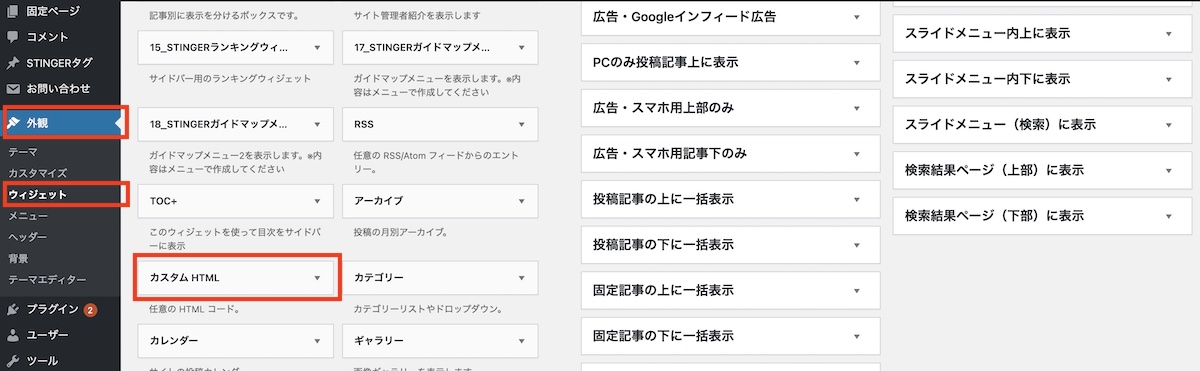
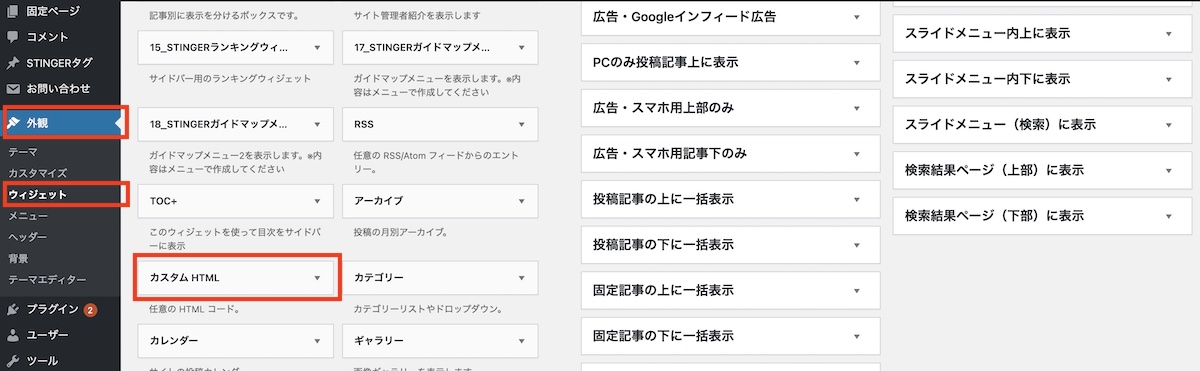
ワードプレス左側のメニューから、外観>ウィジェットを開きます。
ウィジェットのリストの中の「カスタムHTML」を表示させたい場所にウィジェットをドラッグ&ドロップします。
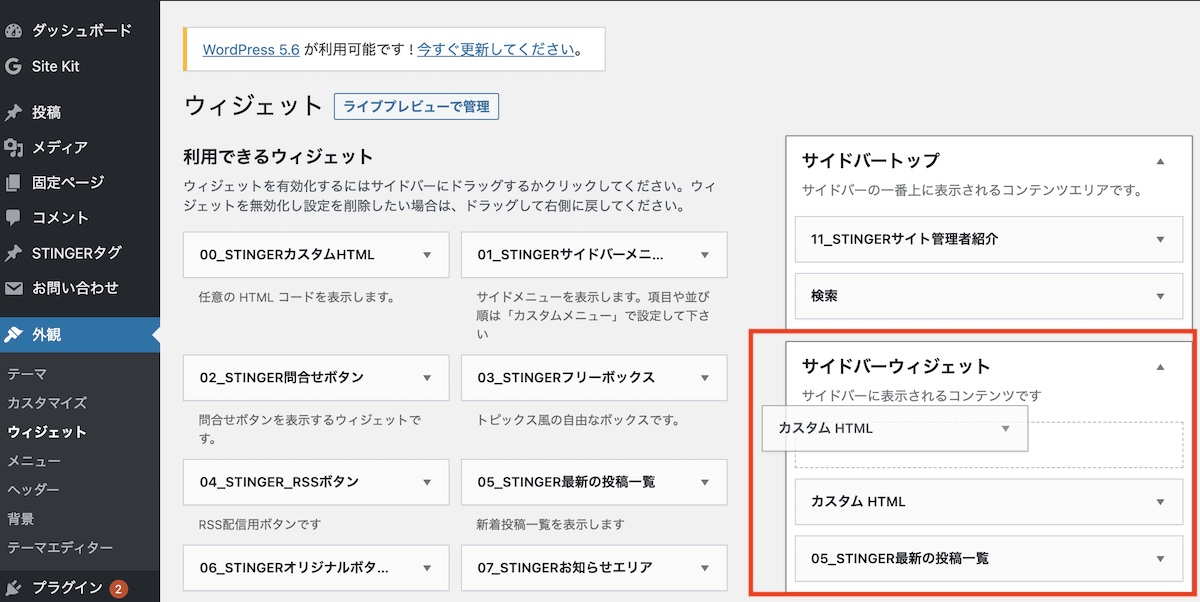
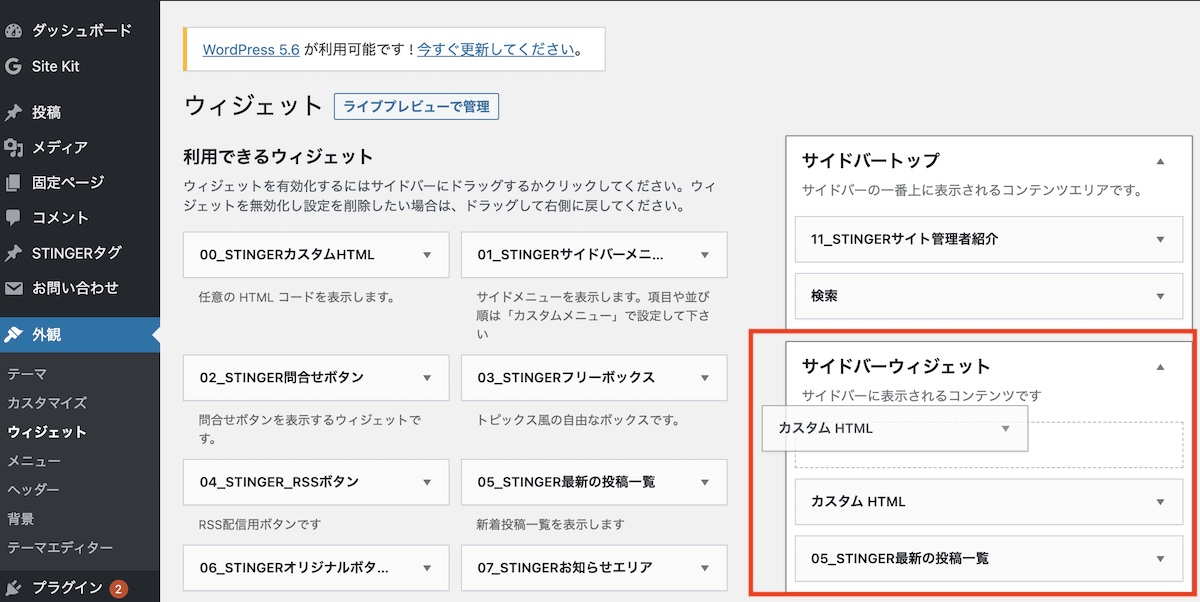
今回はサイドバーに表示させてみましょう。
「カスタムHTML」ウィジェットをサイドバーウィジェットの場所にドラッグ&ドロップして配置します。
ドラッグ&ドロップできる欄はテーマによって異なります。自分が使っているテーマに合わせて配置してみてください、
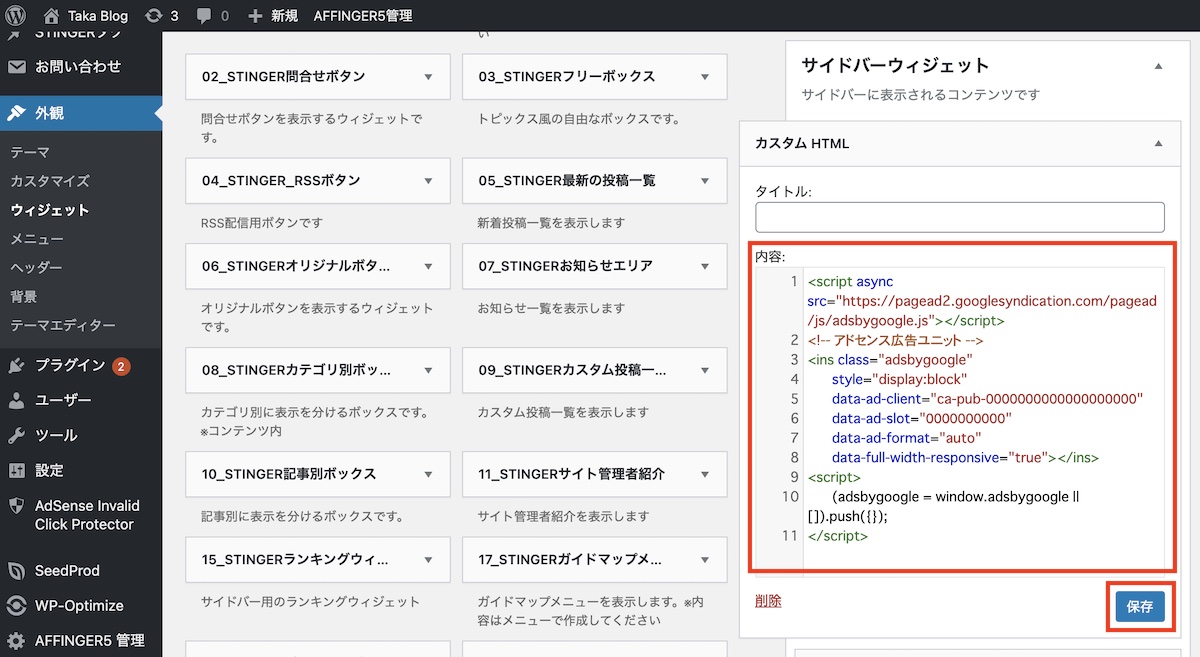
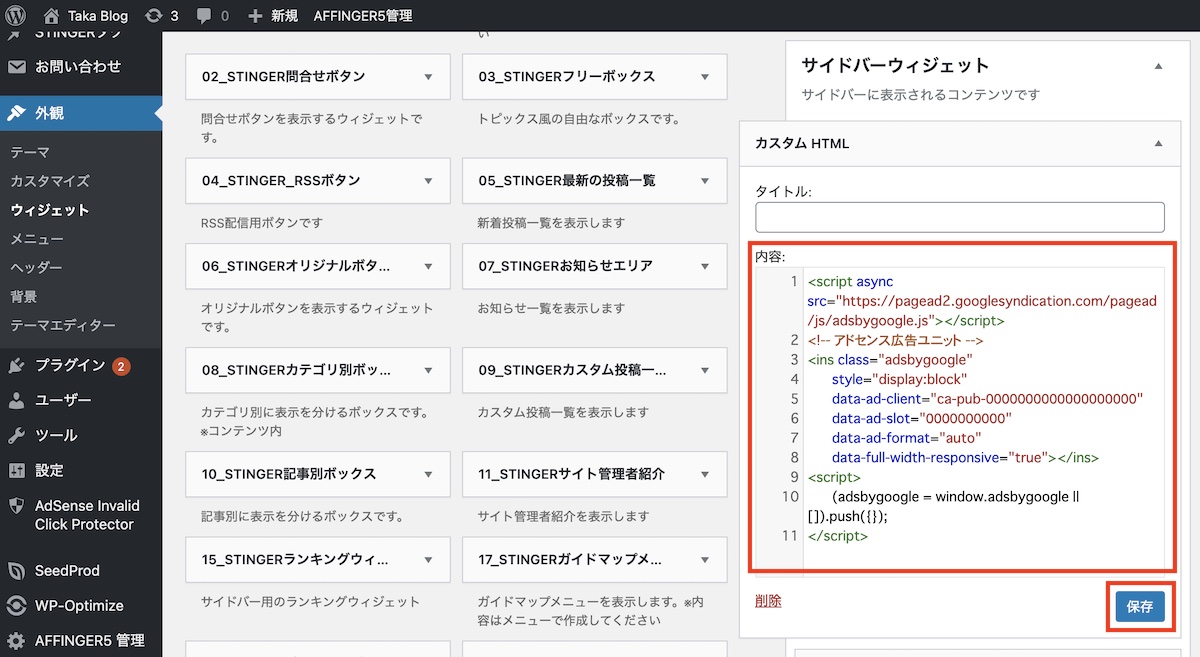
広告ユニットのコードを内容欄にコピー&ペーストして「保存」を押し、設定した場所に広告が表示されていれば成功です。
尚、広告ユニットを作成したばかりだと表示されないことがあります。
その時は時間をおいて確認してみましょう。
WordPressブログに自動広告を設置方法
アドセンスには自動広告という機能もあります。
自分で広告ユニットの作成や設置をしなくても、アドセンスがサイトの構造を判断し色んな場所に広告を設置してくれます。
広告の設置はアドセンスが勝手にやってくれるのでとても楽なのですが、意図しない配置のされ方をされてしまうというデメリットもあります。
私が試しにONにしてみたときは、TOPページのブログタイトルの真下に全幅の巨大な広告が表示されていました。
慣れない初めの頃は自動広告でブログを運用したとしても、最終的に自分で広告ユニットで設置することをおすすめします。
では、早速自動広告の設定方法を解説します。
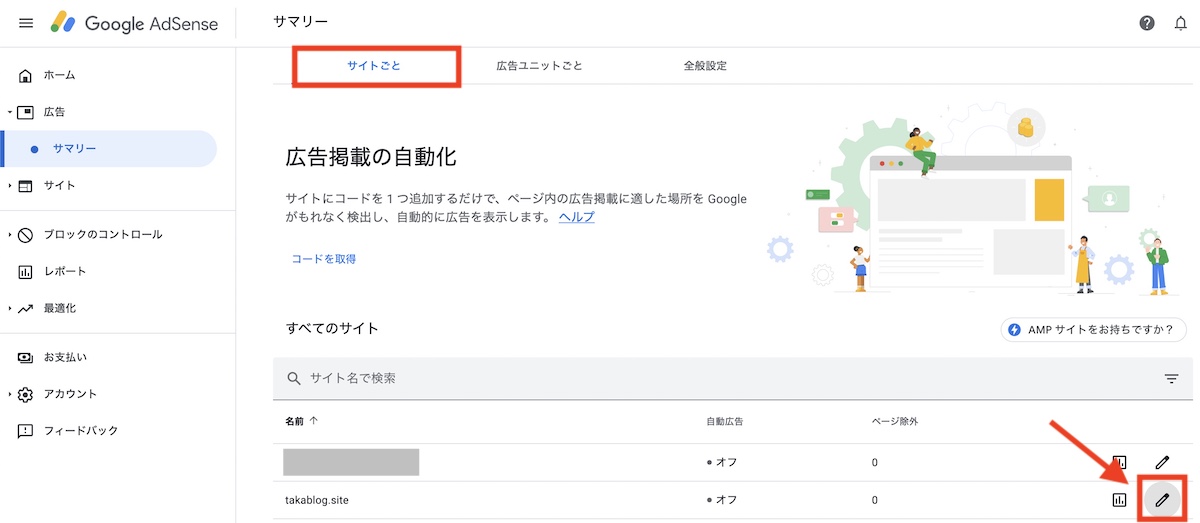
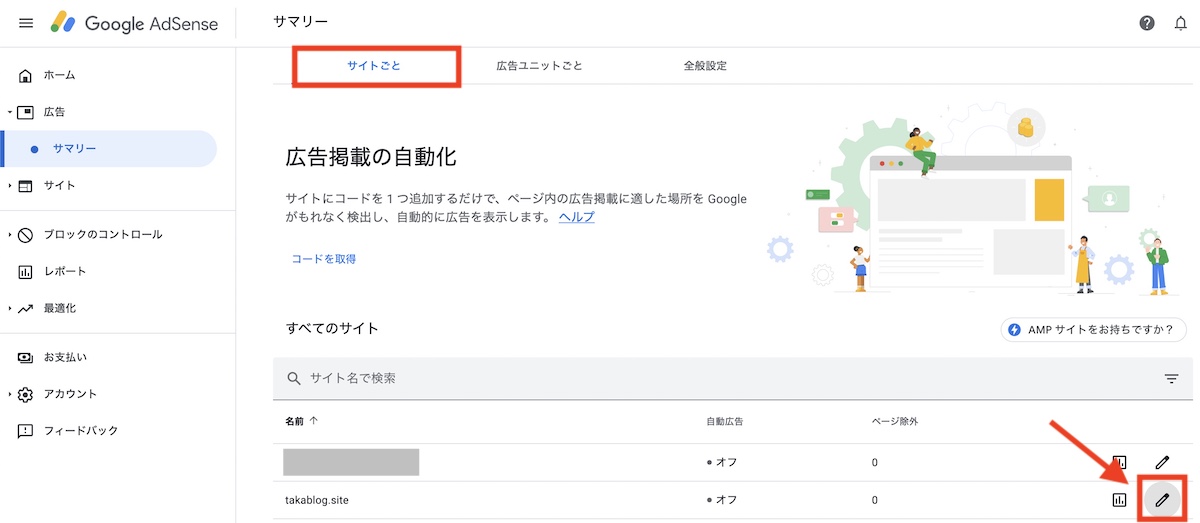
左のメニューから広告>サマリーを選び「サイトごと」タブを開きます。
自動広告を設定したいサイトの右側の編集ボタンを押します。
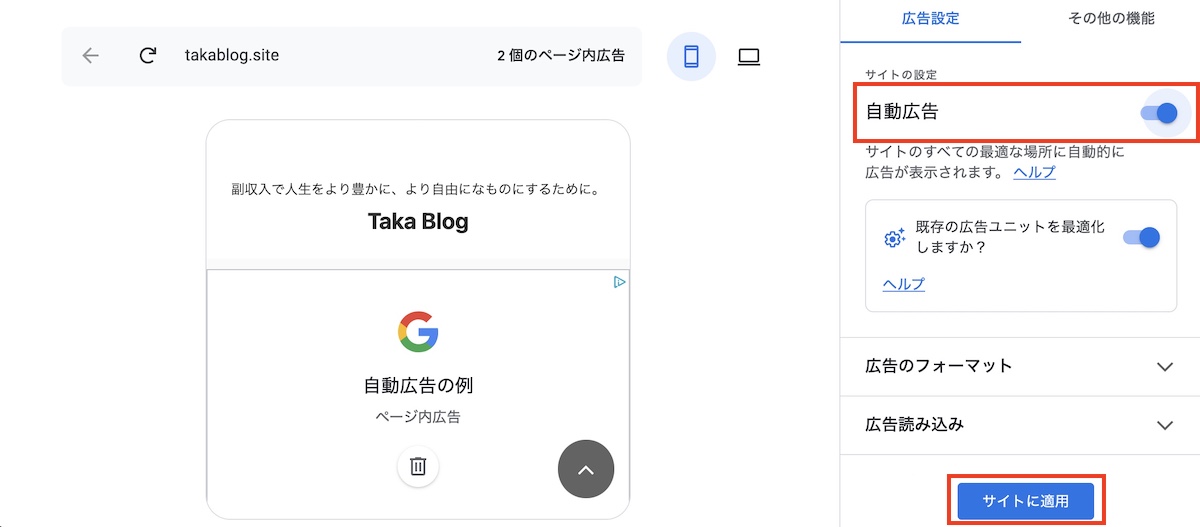
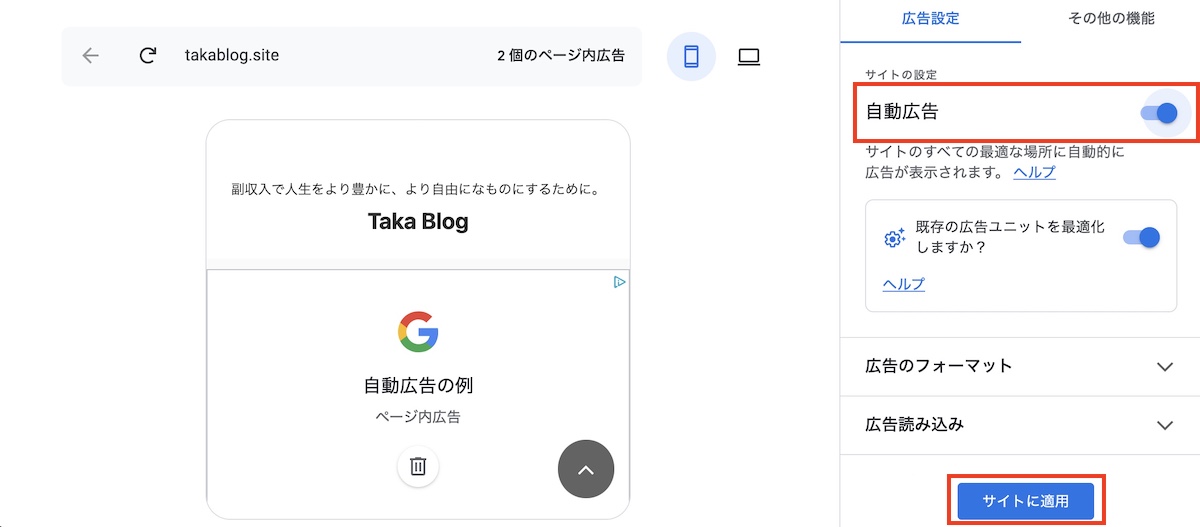
右側の「自動広告」をONにし「サイトに適用」ボタンを押します。
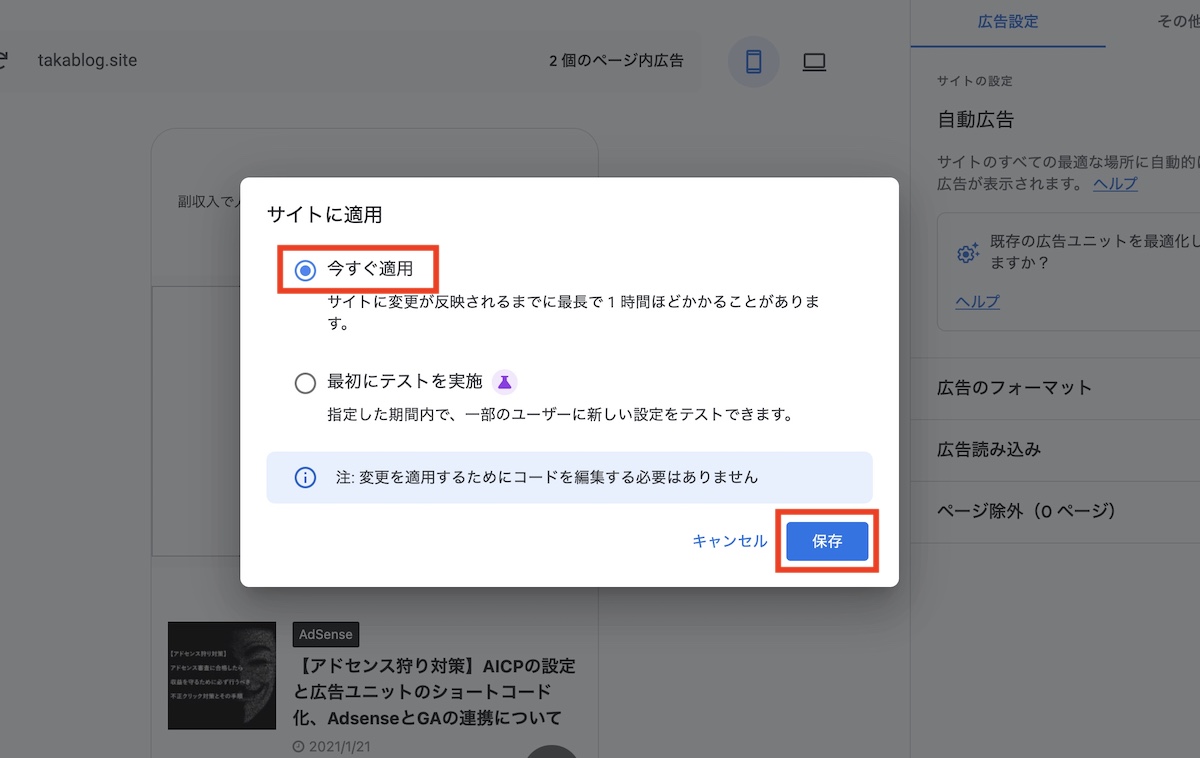
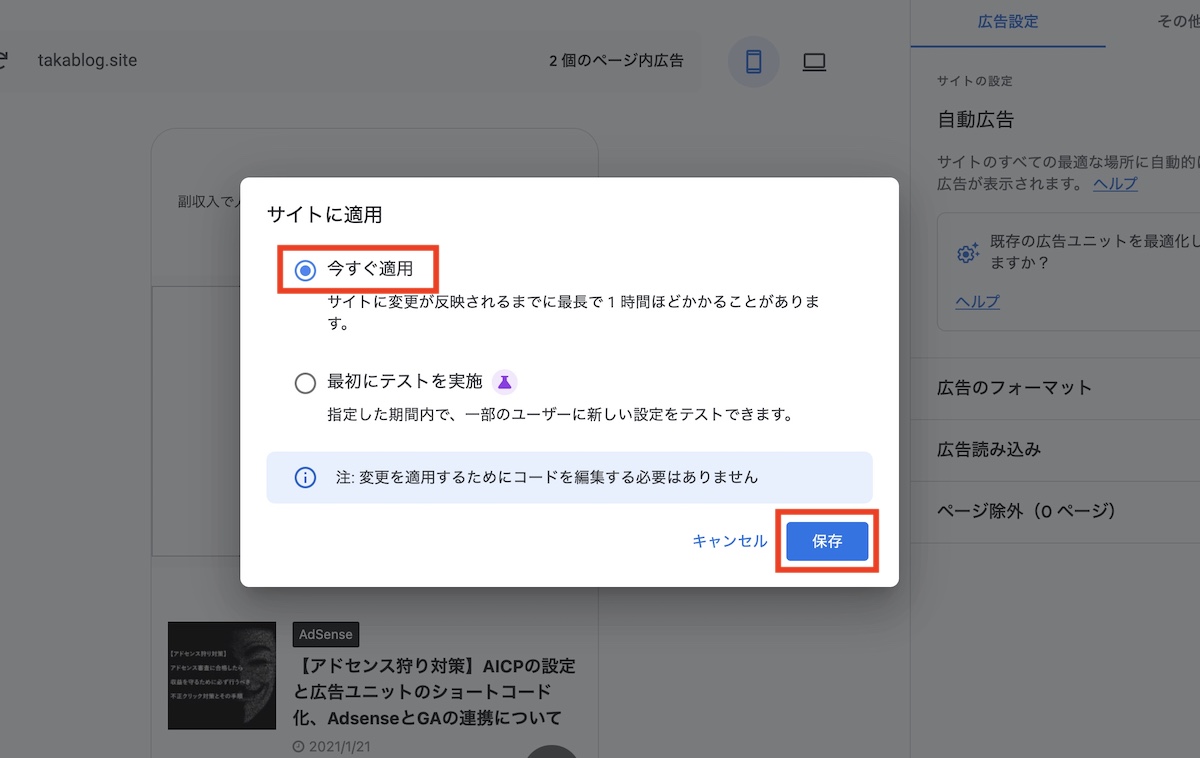
「今すぐ適用」にチェックを付けて保存したら完了です。
しばらくすると、ブログ内に自動的に広告が配置されるようになります。
ただし、アドセンス狩り対策としてAICPプラグインを導入している場合、
いまのところ自動広告はAICPが対応していませんので、不正クリックのリスクにさらされることになります。
自動広告でアドセンス広告を運用する際は注意してください。
まとめ:広告ユニットの作り方とブログへの貼り方
今回は基本的な作り方と設置の仕方を説明しましたがいかがでしたか?
収益を上げるためには、広告の形状や配置する場所、PCとスマホでの表示の切り替え等、すべきことがたくさんあります。
運用に慣れてきたら、試行錯誤を繰り返しながらより効果の高い運用方法を目指しましょう。
今回は以上です。